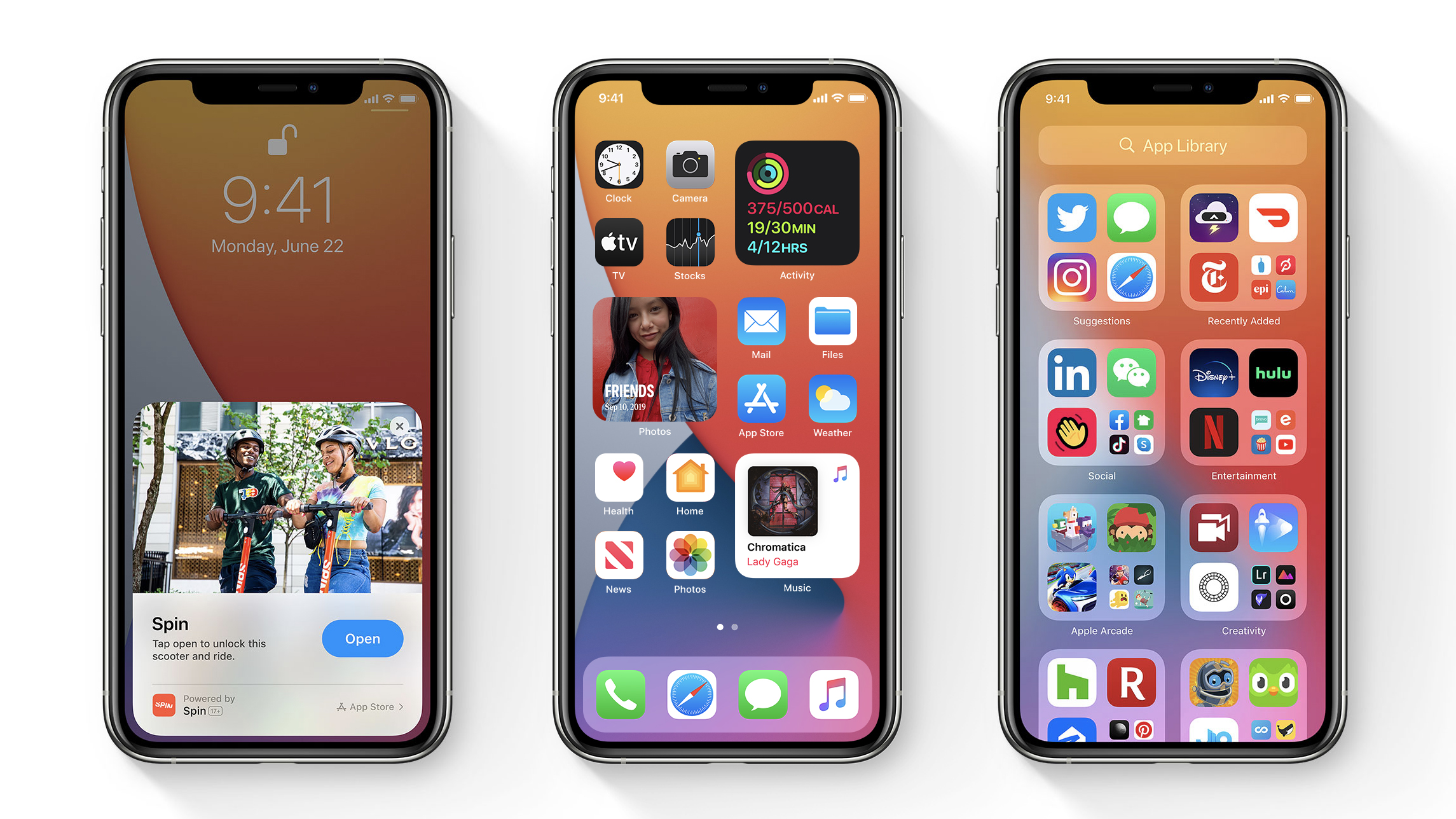
Prima d'ora prima che tu possa essere in grado di usare Picture in modalità immagine su iPhone devi cercare soluzioni alternative o app di terze parti, ma attualmente iOS 14 ha fatto un ottimo lavoro, con l'aiuto di iOS 15 ora puoi riprodurre video in modalità PIP mentre navighi o lavori con un'altra app.
Pertanto questo articolo ti aiuterà immensamente su come utilizzare il Immagine nella modalità Immagine in iOS 15 su iPhone, ti consiglierò di leggere tra gli ultimi per non perdere nessun passaggio. Ma prima di chiarire di più su questo, riflettiamo prima di tutto sul supporto delle app Modalità PiP su iOS 15.
App che supportano la modalità PiP su iOS 15
Queste app di seguito ti aiuteranno a trarre vantaggio dalle immagini che hai nella modalità immagine
apple TV
- Safari
- Podcast
- FaceTime
- Musica App
- Casa
- Netflix
- Amazon Prime Video
La domanda dovrebbe essere: la tua app di streaming o videochiamata preferita è tra quelle elencate? Se no non devi farti prendere dal panico, sai perché? Perché gli sviluppatori di app possono creare la funzionalità utilizzando API della modalità PiP di Apple, così tante app possono alla fine adattarsi.
Nota: potresti aver bisogno di una soluzione alternativa se non disponi di un account YouTube premium.
Suggerimenti su come abilitare la modalità Picture in Picture su iPhone
La prima cosa da fare è installare iOS 14 sul proprio dispositivo, il modello si attiva automaticamente
Riproduci un video su qualsiasi app supportata
Passo 1: Clicca sul Icona della modalità PiP o vai a Home screen, automaticamente il video verrà minimizzato istantaneamente.
Passo 2: Tieni saldamente e trascina lo schermo ridotto a icona ovunque desideri
Passo 3: In effetti, hai abilitato la modalità immagine nell'immagine su iPhone. Prima di concludere, esploriamo un po' cosa puoi fare di più con le funzionalità.
Puoi pizzicare per espandere o forse ridurre la cornice a seconda dell'attenzione che vuoi dare a entrambe le finestre.
Nascondi la modalità PiP e riproduci anche video in background
Nei casi in cui la visualizzazione in miniatura sta tentando di arrivare allo schermo, scorrere dolcemente è di lato. A seconda della posizione dello schermo PiP, gentilmente strisciare lo schermo video rispettivamente a destra o a sinistra.
Il video scompare automaticamente lasciando una linguetta per estrarlo quando vuoi. In alternativa, puoi comunque essere in grado di ascoltare l'audio del video o la chiamata in tempo reale
Disabilita la modalità PiP e torna alla modalità a schermo intero
Basta toccare l'icona della modalità PiP in alto a destra dello schermo ridotto a icona per tornare allo schermo intero
Chiudi la modalità PiP
Fare clic sulla croce in alto a sinistra dello schermo ridotto a icona.
Sommario:
In effetti iOS ha fatto un ottimo lavoro, milioni di utenti iOS in tutto il mondo hanno atteso pazientemente l'introduzione di funzionalità come la modalità immagine nell'immagine, senza che gli fosse stato detto che iOS ha portato sul tavolo diverse fantastiche funzionalità. Tutto grazie a loro, non vediamo davvero l'ora che app di terze parti come Whatsapp, Facebook e Disney+ incorporino la modalità PiP.







Lascia un Commento